如何配置360路由器的WiFi?360路由器的无线网络设置流程是什么?很多初次接触路由器的新手用户对此感到困惑,所以这里将详细讲解360路由器无线网络的设置方法。需要注意的是,本文内容更适合入门级用户参考,有经验的用户可以直接跳过。
360路由器的无线网络配置其实相当简单,大致可分为以下几步:
1、找到WiFi设置的网址;
2、访问并登录到设置界面;
3、设定WiFi名称与密码。
第一步、获取WiFi设置网址
360路由器的WiFi设置网址就是它的管理地址。通常情况下,这个地址会标注在路由器底部的标签上,如图所示,默认网址为:luyou.360.cn。不过,实际上也可以直接使用192.168.0.1作为访问地址。
 查看360路由器设置网址
查看360路由器设置网址
小贴士:
尽管官方提供的网址是luyou.360.cn,但也可以通过192.168.0.1进入路由器的设置页面。
第二步、登录设置界面
1、打开浏览器,在地址栏输入luyou.360.cn 或 192.168.0.1,然后按回车键——> 输入“管理密码”完成登录。(若输入luyou.360 P1.cn后仍无法加载设置页面,请查阅相关教程)
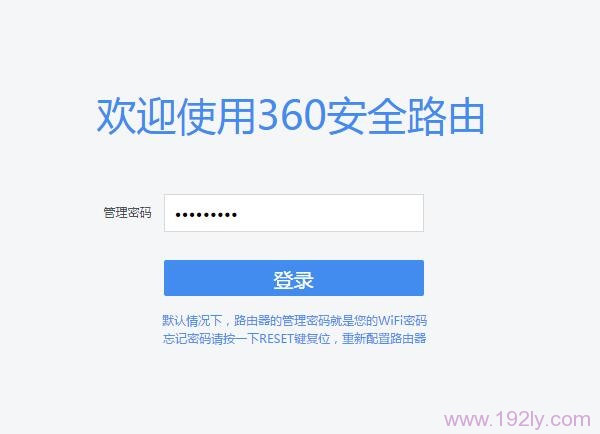 输入管理密码以登录360路由器设置页面
输入管理密码以登录360路由器设置页面
小贴士:
(1)360路由器的“管理密码”默认即为WiFi密码。如果使用WiFi密码无法登录,则可能是在首次设置时未将WiFi密码设为管理密码,此时需单独设置管理密码。
(2)如果遗忘了单独设置的“管理密码”,可以通过恢复出厂设置来解决问题。
第三步、配置WiFi名称与密码
1、成功登录到360路由器的设置界面后,点击“WiFi设置”选项。
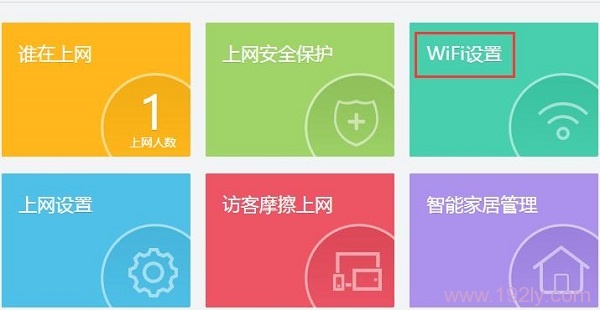 在360路由器设置页面中点击“WiFi设置”
在360路由器设置页面中点击“WiFi设置”
2、在“WiFi状态”中选择“开启”,接着设置“WiFi名称”、选择“加密方式”为“WPA/WPA2-PSK”,然后输入“WiFi密码”,最后点击“确定”按钮。
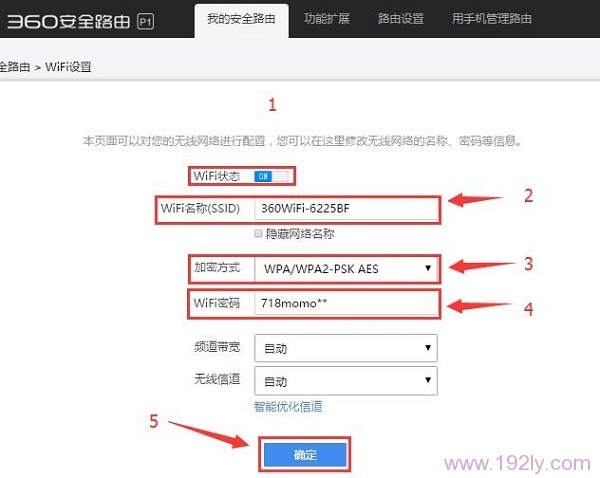 配置360路由器的WiFi名称与密码
配置360路由器的WiFi名称与密码









 陕公网安备41159202000202号
陕公网安备41159202000202号